电脑是否固态硬盘怎么看
在当今社会,电脑已经成为我们日常生活中不可或缺的工具,而固态硬盘作为一种新型的存储设备,相比传统机械硬盘拥有更快的读写速度和更稳定的性能。我们如何判断自己的电脑是否使用了固态硬盘呢?对于WIN10系统的电脑,我们可以通过简单的方法来查看电脑是否使用了固态硬盘。通过这种方式,我们可以更清晰地了解自己的设备,并根据实际情况进行相应的调整和优化,以提升电脑的性能和使用体验。
步骤如下:
1.打开电脑后,显示自己的电脑桌面。鼠标右键点击【此电脑】,也就是之前系统版本中的我的电脑,选择右键菜单选项中的管理选项,如下图所示。
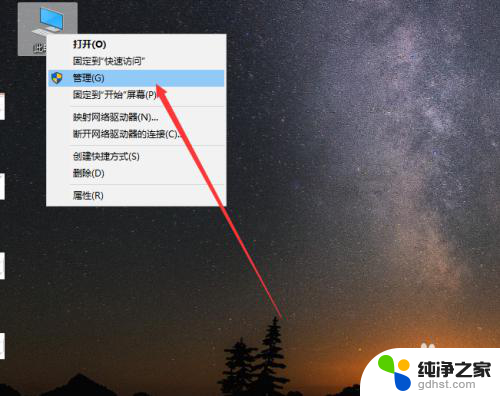
2.接着,桌面上会弹出一个计算机管理窗口界面,在左侧的分类标签栏中依次选择【存储】>>>【磁盘管理】。
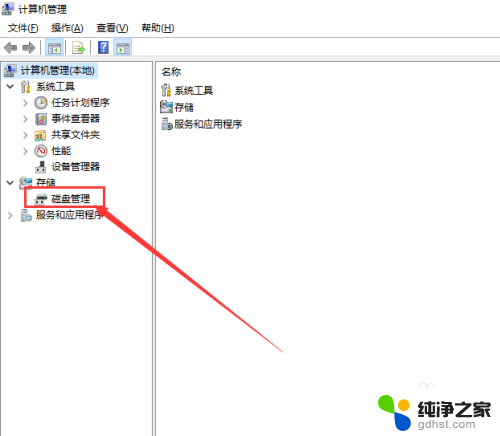
3.右侧窗口会显示当前电脑中所有的磁盘及大小使用情况,随便找到一个磁盘,比如小编选择C盘,鼠标右键,在右键菜单选择【属性】选项。
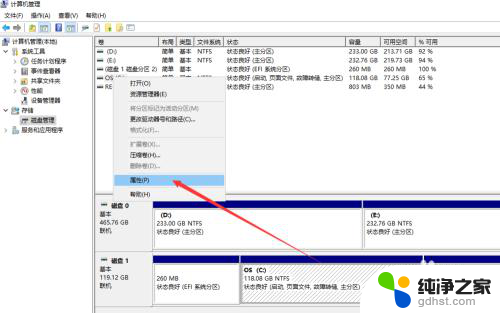
4.弹出磁盘属性对话框,点击上方标签中的【工具】。
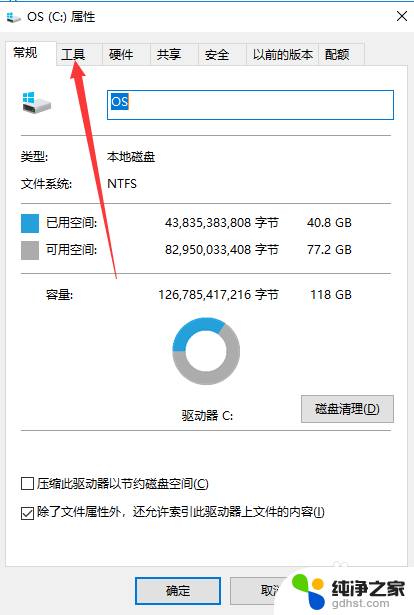
5.对话框切换到工具页,点击右下角的【优化】图标按钮。
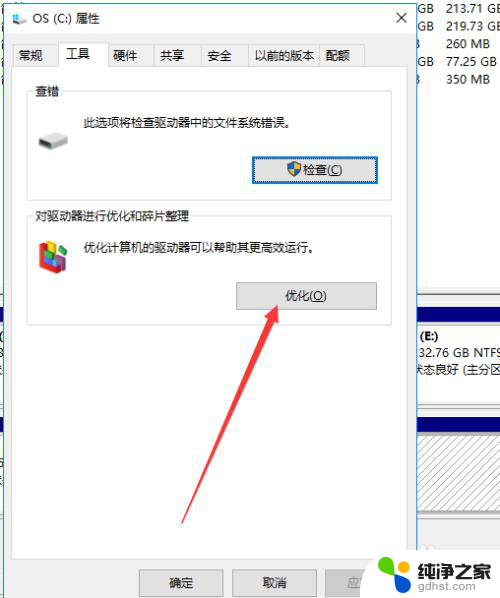
6.重新打开一个优化驱动器的窗口,这里。分别显示电脑各个磁盘的运行情况,在媒体类型分类下方,显示磁盘类型,显示固态硬盘和硬盘驱动器两种,也就是说,小编的C盘是固态硬盘。如果没有显示固态硬盘,则该电脑的硬盘都是机械硬盘。
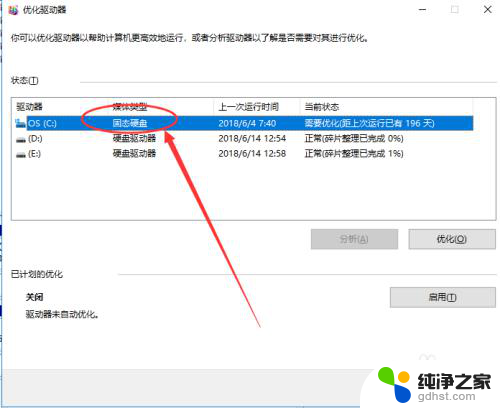
7.知道自己哪个盘是固态硬盘后,该怎么了解该硬盘的其他信息呢,其实也是可以查的。
打开开始菜单,选择并打开里面的Powershell功能。
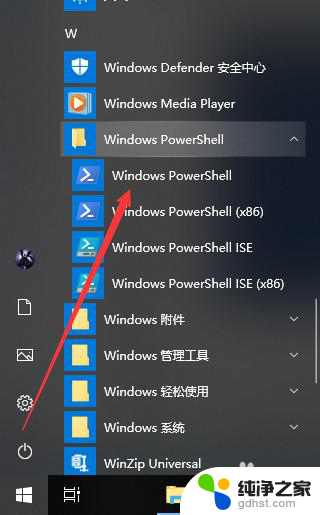
8.打开后,在命令窗口输入对应的命令:get-physicaldisk。即可获取自己电脑中所有硬盘的详细信息,如名称、大小、是否固态等。
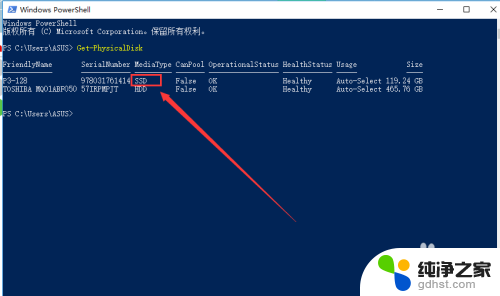
以上是关于如何判断计算机是否使用固态硬盘的全部内容,如果遇到这种情况,建议根据本文提供的方法来解决,希望对大家有所帮助。
- 上一篇: win10怎么彻底删除软件
- 下一篇: 键盘上怎么截屏快捷键
电脑是否固态硬盘怎么看相关教程
-
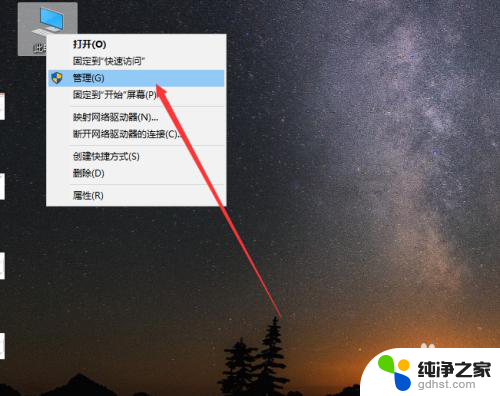 电脑如何识别固态硬盘
电脑如何识别固态硬盘2024-02-12
-
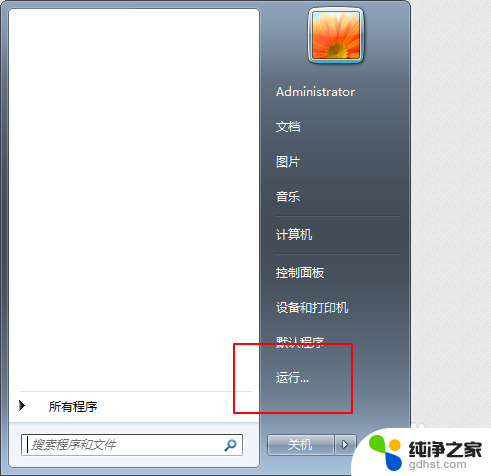 固态硬盘模式怎么设置
固态硬盘模式怎么设置2024-01-20
-
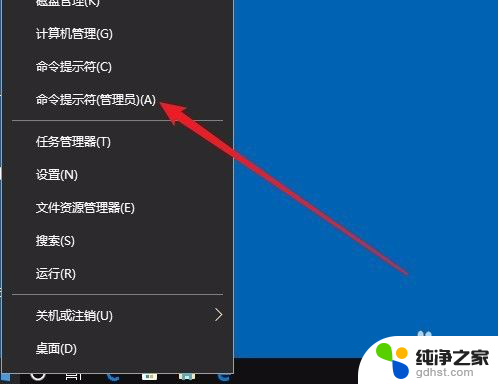 电脑硬盘序号怎么查看
电脑硬盘序号怎么查看2024-04-30
-
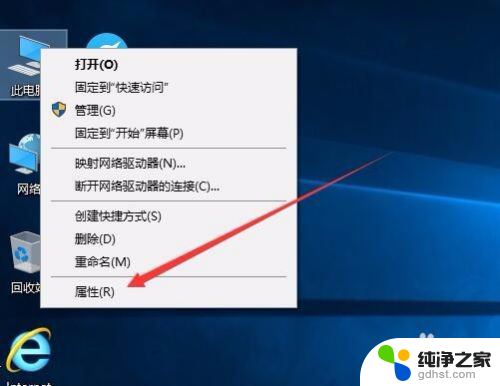 在哪里看win10是否激活
在哪里看win10是否激活2024-04-22
win10系统教程推荐